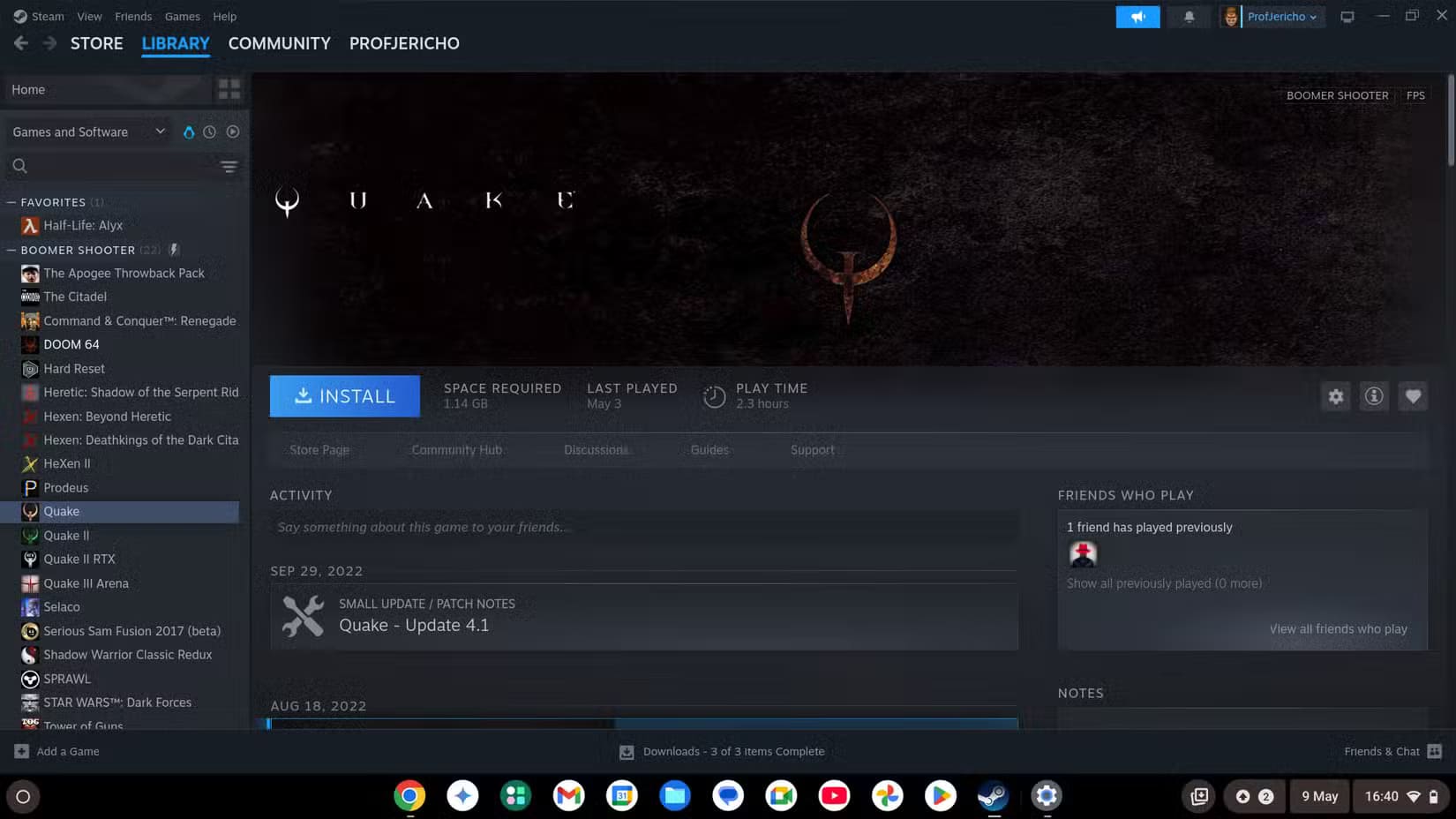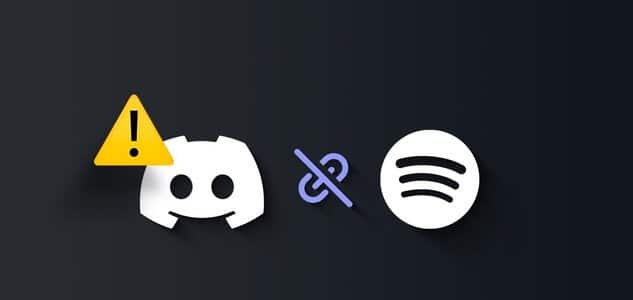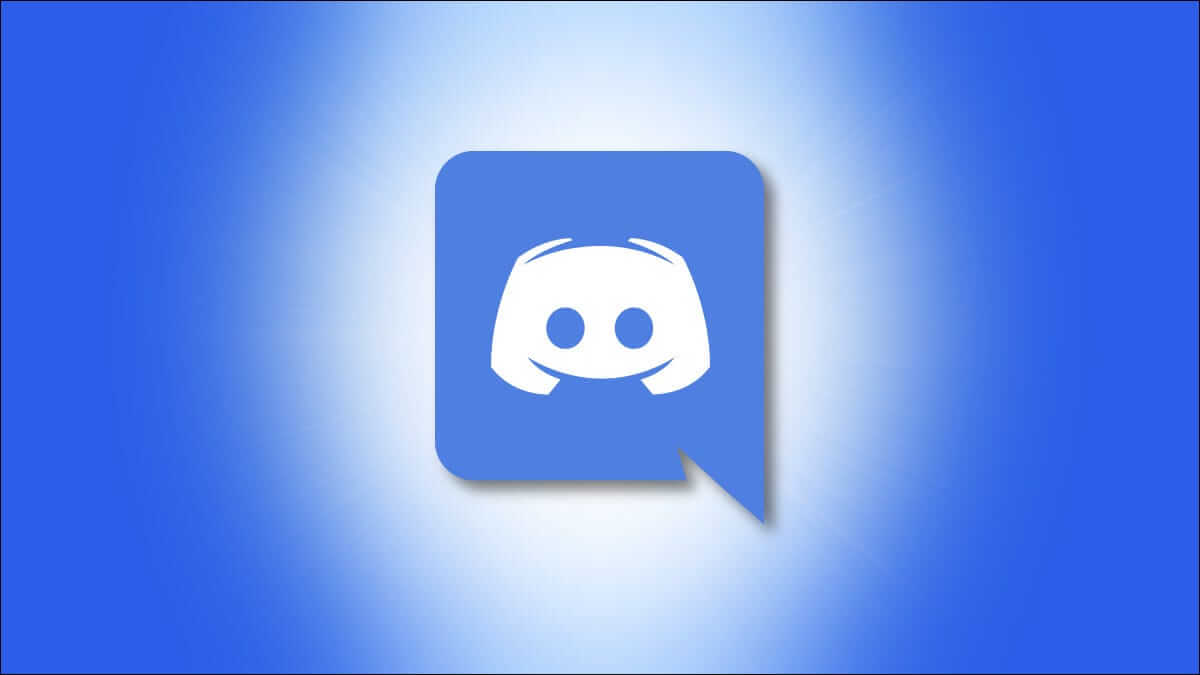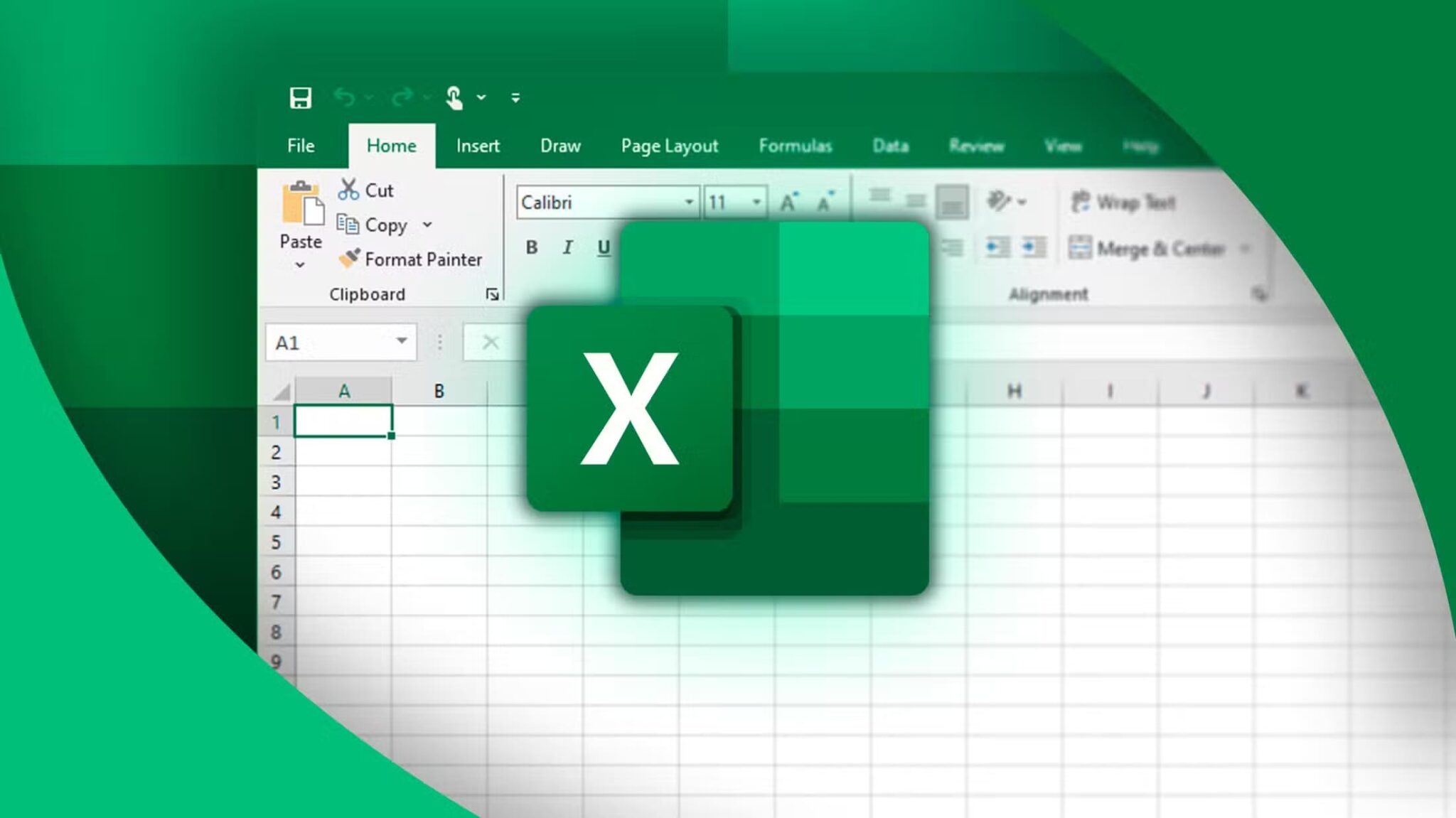تتطور أجهزة Chromebook بسرعة، ومع دعم Steam، أصبح من الممكن تشغيل العديد من الألعاب عليها. لكن ما هي المتطلبات؟ هل يمكن تشغيل الألعاب بسلاسة؟ في هذا المقال، نستعرض تجربة تشغيل Steam على Chromebook وما يجب معرفته قبل البدء.
ملخص
- تثبيت Steam على Chromebook Plus سهل، والألعاب تعمل بكفاءة بفضل Proton.
- تشغل أجهزة Chromebook ألعاب الجيل السابع بشكل مثالي تقريبًا بمعدلات إطارات جيدة.
- تواجه النسخة التجريبية مشاكل في التوافق، ولا يمكن تثبيت الألعاب على محركات أقراص خارجية.
هل تعلم أن Steam كان متاحًا على بعض أجهزة Chromebook؟ لم أكن أعلم ذلك، حتى أرسل لي مديري جهاز Chromebook Plus، وعثرتُ بالصدفة على خيار التثبيت في قوائمه. بعد بضع نقرات وتسجيل دخول، بدأت العمل، ولكن ما مدى روعته؟
اتضح أنه إذا كان لديك أحد أجهزة Chromebook Plus الجديدة، فقد تتوفر لديك خيارات ألعاب أكثر مما تتوقع، والتجربة رائعة حقًا!
كان التثبيت سهلًا للغاية
عملية تثبيت Steam (وهو في النسخة التجريبية) على Chromebook Plus بسيطة للغاية. اضغط على زر “الكل”، المعروف سابقًا باسم زر التشغيل، ثم ابحث عن “Steam”، وسيظهر اختصار المثبت. هذا مُثبّت مُسبقًا على أجهزة Chromebook Plus المحمولة المتوافقة. لذا، إذا لم تجده، فهذا يعني أنه لن يعمل مع جهاز Chromebook على أي حال، معذرةً!
العديد من ألعاب Steam التي أستخدمها تعمل بفضل Proton
ChromeOS ليس لينكس تمامًا، ولكنه وثيق الصلة به، ويمكنه تشغيل برامج لينكس داخل حاويات تطبيقات خاصة. ربما سمعتَ أيضًا أنه بفضل مشاريع مثل Steam Deck وبرامج مثل Proton، أصبحت ألعاب لينكس في وضع ممتاز حاليًا.
عندما ضغطتُ على زر البطريق الصغير في Steam لعرض الألعاب المدرجة على أنها تعمل مع لينكس، سواءً بشكل أصلي أو من خلال Proton، ظهرت مئات الخيارات من مكتبتي.
من بين الألعاب التي جربتها، أعتقد أن لعبة واحدة فقط من كل عشر ألعاب واجهت مشاكل تتعلق بالتوافق. جميع الألعاب الأخرى كانت تعمل، باستثناء مشاكل الأداء، ولكن بالنظر إلى مواصفات النظام، فهذا ليس مفاجئًا.
أداء معالج Core i3 الصغير مذهل
بالحديث عن الأداء، يتوافق جهاز Acer Chromebook Plus 514 الخاص بي تمامًا مع الحد الأدنى لمتطلبات تشغيل Steam على جهاز Chromebook. فهو مزود بمعالج Intel i3-N505 ثماني النوى، وذاكرة وصول عشوائي (RAM) سعة 8 جيجابايت، وبالطبع بطاقة رسومات Intel المدمجة المرفقة بهذا المعالج. كما يحتوي على مساحة تخزين 128 جيجابايت، والتي قد تُشكل مشكلة لأسباب سأذكرها لاحقًا.
مع هذه المواصفات المتواضعة، قد تظن أن الألعاب ستعمل بشكل سيء، ولكن إذا كنت، مثلي، لم تجرّب جهاز كمبيوتر بمكونات أساسية كهذه منذ فترة، فقد تُصاب بالصدمة.
بالتأكيد، هناك ألعاب لن تعمل على هذا الجهاز أبدًا، ولكن إذا كنت ذكيًا في اختيارك، فستقضي وقتًا ممتعًا.
ألعاب الجيل السابع تعمل بشكل مثالي تقريبًا
على الرغم من اختلاف النتائج، وجدتُ أن ألعاب Xbox 360 والأجيال الأقدم تعمل بشكل أفضل من تلك الموجودة على تلك الأجهزة الأصلية. على سبيل المثال، تعمل لعبة Fallout 3 على إعدادات متوسطة بدقة 1080 بكسل بمعدل يقارب 60 إطارًا في الثانية أو بمعدل 60 إطارًا في الثانية. أما لعبة Final Fantasy 13 بدقة 1080 بكسل، فقد استقرت تقريبًا عند 30 إطارًا في الثانية في الأجزاء التي لعبتها. بشكل عام، يقدم جهاز Chromebook هذا نفس تجربة جهاز Nintendo Switch تقريبًا، ولكن بمعدلات إطارات أعلى. هنا ألعب لعبة The Elder Scrolls: Oblivion الأصلية بمعدل 60 إطارًا في الثانية.
من المؤكد أن الألعاب ثنائية الأبعاد أمر مفروغ منه، ولكن الألعاب مثل Half Life 2 تعمل بدون أي مشكلة، وهو أمر مذهل بالنظر إلى أنني قمت ببناء جهاز كمبيوتر باهظ الثمن في الماضي فقط للعب هذه اللعبة بمعدل 30 إطارًا في الثانية.
هناك بعض المشاكل التي تحتاج إلى اهتمام
النظام ليس مثاليًا على الإطلاق، وهذه ميزة تجريبية حتى كتابة هذه السطور، لذا من الضروري فهمها. وكما هو الحال مع منصة Steam، لا يوجد ضمان بأن أي لعبة تعمل عبر طبقة التوافق ستعمل بشكل صحيح، حتى تلك التي اختبرتها، لأنها قد تواجه أخطاءً لاحقًا. أرغب بشدة في الحصول على نسخة Chromebook من برنامج “Steam Deck Verified”، الذي يُظهر أن الألعاب ستعمل على منصة Steam.
لحسن الحظ، لدى Steam سياسة استرداد جيدة، لذا إذا اشتريت لعبة خصيصًا للعبها على جهاز Chromebook Plus، ولم تعمل، يمكنك استرداد أموالك بسهولة. مع ذلك، اللعبة الوحيدة التي لعبتها والتي كانت تعمل مع بعض المشاكل (بدلاً من عدم تشغيلها على الإطلاق) كانت Commanche 4، ولست متأكدًا من أن هذه ليست مشكلة اللعبة نفسها.
المشكلة الأكبر هي أنه يبدو أنه لا توجد طريقة لتثبيت ألعاب Steam على محرك أقراص خارجي. سيتم تثبيتها فقط على قرص SSD الداخلي الصغير. لحسن الحظ، معظم الألعاب التي تعمل بشكل جيد على هذا النظام لا يتجاوز حجمها 10 جيجابايت، لذا هناك مساحة كافية لستة ألعاب، لكنني أرغب في أن يتوفر خيار تثبيت الألعاب على بطاقة SD سعة 128 جيجابايت، تمامًا كما هو الحال مع جهاز Lenovo Legion Go المحمول، أو أي منصة أخرى تدعم Steam. قد يكون للأمر علاقة بتشديد إجراءات الأمان على أجهزة Chromebook، لكنني آمل أن تجد Valve حلاً للإصدار النهائي.
هل أجهزة Chromebook جيدة للألعاب الآن؟!
استمتعتُ كثيرًا بتوصيل جهاز تحكم Xbox الخاص بي، وتخيلتُ جهاز Chromebook Plus كجهاز Xbox 360 محمول طوال عطلة نهاية الأسبوع، ولو كنتُ طالبًا اليوم واشتريتُ واحدًا من هذه الأجهزة (دفعنا 329.99 دولارًا أمريكيًا) لكنتُ سعيدًا جدًا. لا أنصح أبدًا أي شخص بشراء جهاز Chromebook للألعاب، ولكن إذا كنتَ ستشتري واحدًا على أي حال، ولديك بالفعل مجموعة من الألعاب في مكتبة Steam الخاصة بك، فلن تخسر شيئًا.
حتى بعض الألعاب الحديثة قد تكون قابلة للعب بإعدادات بطيئة، مع أنني لا أستطيع تقديم أي وعود. ما أعرفه هو أنه مع ازدياد قوة أجهزة Chromebook الأساسية عامًا بعد عام، ستصبح هذه الأجهزة مهيأة للوصول إلى المزيد والمزيد من مكتبة ألعاب الكمبيوتر الضخمة على Steam، وسيكون من المذهل حقًا أن تصبح ألعاب PlayStation 4 متاحة خلال جيل أو ثلاثة، ولكن في الوقت الحالي، يُعد هذا الكمبيوتر المحمول الصغير والجريء مفاجأة رائعة للألعاب الكلاسيكية ثلاثية الأبعاد.
من المؤسف أنني لا أستطيع حاليًا سوى استخدام Steam بهذه الطريقة، لذا لا يُمكن تشغيل أيٍّ من ألعاب الكمبيوتر التي اشتريتها عبر GOG، على سبيل المثال، بسهولة. مع ذلك، الآن وقد عرفتُ حجمَ قوة جهاز Chromebook Plus الأساسي هذه الأيام، أرغب بشدة في تجربة محاكاة أنظمة مثل PlayStation 2، أو تشغيل مُحاكي DOS مُناسب مع بعض ألعاب GOG التي أمتلكها. كما أخطط لمعرفة ما إذا كان بإمكاني استخدام شاشة CRT وعصا التحكم لتحويل جهاز Chromebook إلى نظام ألعاب أركيد كلاسيكي مُرتجل. قد أُنجز بعض العمل عليه في وقتٍ ما!
تشغيل Steam على Chromebook أصبح ممكنًا، لكن التجربة تعتمد على مواصفات الجهاز والألعاب المختارة. مع التحسينات المستمرة، قد يصبح Chromebook خيارًا جيدًا للألعاب الخفيفة في المستقبل القريب.